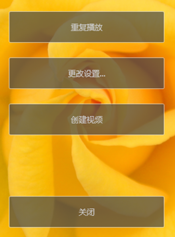查看所选照片
若要以幻灯播放形式查看当前所选内容或当前文件夹中的照片,请单击工具栏中的 [幻灯片]。
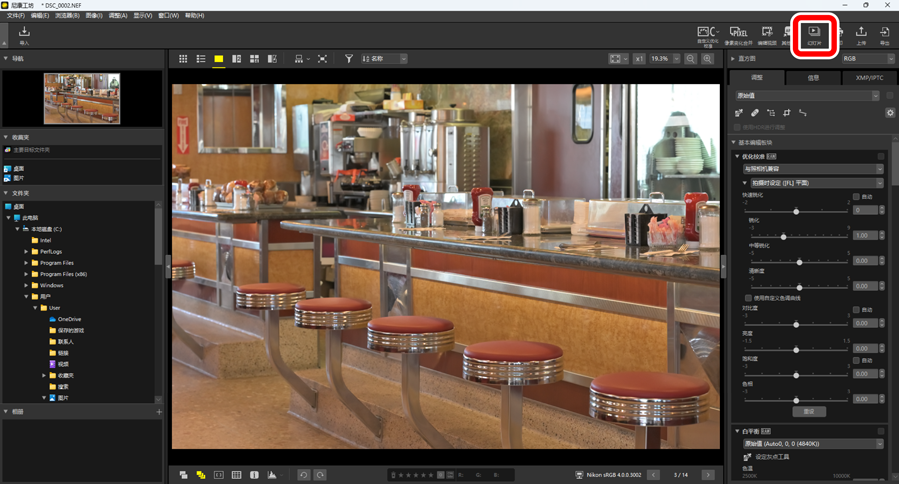
出现提示时调整设定并单击 [好] 以开始播放。
NEFX格式照片
无法以幻灯播放形式播放NEFX格式的照片(合并的像素变化照片)。
幻灯播放设定
您可使用 [幻灯片] 对话框中的选项来控制照片的显示时长、幻灯片之间的切换方式以及其他幻灯播放设定。调整设定后,请单击 [好] 以开始播放。
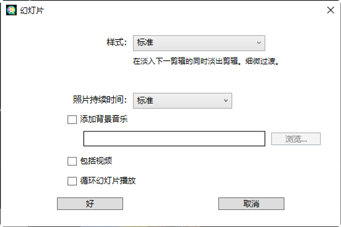
- [样式]
- 选择幻灯片之间的切换方式。
- [照片持续时间]
- 选择幻灯播放时各照片的显示时长;您可使用的选项有 [缩短]、[标准] 和 [延长](分别相当于约3、5或10秒)。
- [添加背景音乐]
- 选择此选项可以音频文件形式添加背景音乐。若要选择文件,请单击 [浏览]。一次仅可使用一首背景曲目。
- [包括视频]
- 选择此选项可在幻灯播放的当前所选内容中加入任意视频。
- [循环幻灯片播放]
- 如果选择该选项,则会循环进行幻灯播放。
幻灯播放控制
在播放过程中所显示的控制与播放结束时所显示的不同。
在播放过程中
在当前照片上任意处单击可结束播放。在播放过程中移动鼠标会显示播放控制。您也可使用  控制来结束播放。
控制来结束播放。

[导出视频]
在幻灯播放控制中单击 [导出视频] 会显示一个对话框,您可在其中使用当前所选的照片、背景音乐和切换方式将幻灯播放保存为视频(0 合并照片和视频)。
播放后
幻灯播放结束时将显示选项列表。其中可执行的操作包括重复播放和调整设定。单击 [导出视频] 会显示一个对话框,您可在其中将幻灯播放保存为视频(0 合并照片和视频)。